Continuăm procesul de înregistrare a informațiilor individuale și a formei RSV-1 pe un suport magnetic. Vom încerca să vă spunem cum să faceți acest lucru, în timp ce nu ne prefacem că ordinul nostru de umplere va fi 100% corect, deoarece versiunea programului se schimbă în mod constant. Dar ordinea generală rămâne.
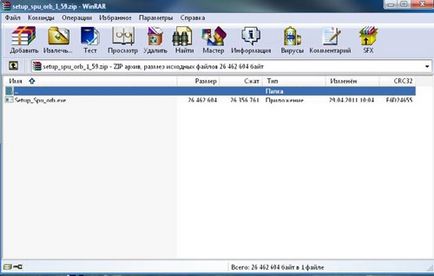
În fereastra următoare, nu modificați locația de instalare a programului (deci este mai ușor) și apăsați butonul "install". Apoi, procedura de instalare are loc (Imaginea 2).

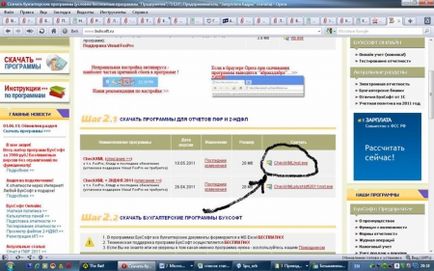
Faceți clic pe link-ul evidențiat de săgeată și leagăn. Fișierul rezultat poate fi salvat în directorul distribuțiilor de programe.
Următorul pas este instalarea programului CheckXML. Rulați fișierul CheckXMLInst. În timpul instalării, apăsăm întotdeauna tasta "Next". Calea de instalare va rămâne calea prestabilită. Aceasta este unitatea C. Dacă acest lucru nu funcționează pentru dvs., trebuie doar să modificați locația de instalare și, bineînțeles, să vă amintiți! Următorul pas - când deschideți programul CheckXML, trebuie să indexați. În principiu, programul se va deschide după instalare.
Apoi, executați și configurați programul Spu_orb. Comandă rapidă la acest program sub forma unui tata albastru, precum și pentru CheckXML (sub forma unui fluture albastru) va apărea pe desktop.
Apoi, când deschideți programul, veți avea nevoie de indexare, de îndată ce acesta va fi terminat, va trebui să efectuați setările programului.
Faceți clic pe fila de sus "setări" - "setări program".
Aici trebuie să specificați locația în care este instalat programul CheckXML. Implicit este C: Program FilesCheckXML. Dacă calea nu este specificată corect, programul vă va spune acest lucru, va returna un mesaj text despre eroare. După specificarea căii, apăsați "salvați" și "ieșiți" (Imaginea 4).
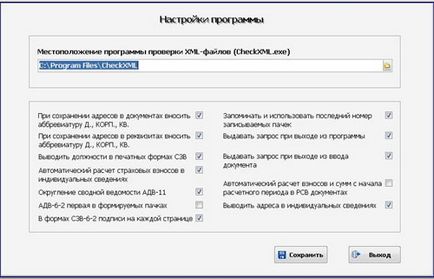

Sub numărul 1 - Pagina de cod a fișierelor DBF - selectați "Windows".
Puneți o bifă în celulă "Curățați complet directorul KLADER înainte de a descărca."
Următoarea linie va scrie calea către KLADER implicit, acesta este C: Program FilesCheckCheckLLMLr.
În tabel, selectăm regiunea de care avem nevoie, puneți un marcaj de verificare și faceți clic pe butonul "descărcare", apoi faceți clic pe "ieșire". Programul va face indexarea necesară. Trebuie doar să fii de acord cu totul.
Următorul pas este să introduceți detaliile companiei. Acest lucru se poate face în fila "Settings" (Setări) - "Enterprise requisites" (Imagine 6).

Apoi faceți clic pe "selectați baza de date de informații". Acum lucrăm cu această bază, în exemplul nostru - "ONC" (Imaginea 7).
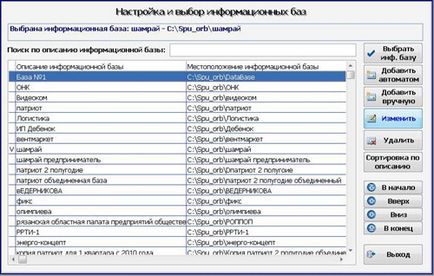
În consecință, după aceea, reintroduceți detaliile noii organizații (fila "Setări" - "Rechizite de întreprinderi"). Trebuie făcută o singură dată.
Posibile soluții pentru instalarea programului
În ciuda numeroaselor cereri și instrucțiuni privind erorile în funcționarea incorectă a programului, dezvoltatorii au lansat o nouă versiune, fără a lua în considerare comentariile utilizatorilor. Prin urmare, este posibil ca programul să nu funcționeze corect. Aveți dreptul să utilizați produsul software al sistemului contabil (1C: Enterprise, BuchSoft, etc.). Cu toate acestea, până de curând programul 1C nu reprezenta posibilitatea de a descărca automat fișierul corect pentru verificare. În prezent, această eroare este rezolvată.
Posibile soluții la probleme:
- Reinstalați complet programele CheckXML și Spu_orb.
- La apariția unor erori ciudate la verificarea pachetelor de documente, este posibil să se profite de următoarea variantă: închiderea programului de raportare Spu_orb și deschiderea verificatorului independent CheckXML. Așteptați până când procesul de indexare a tabelelor este finalizat corect. Poate fi necesar să efectuați această procedură de mai multe ori înainte ca programul să nu mai emită mesaje de eroare în colțul din dreapta sus. Aproximativ, rulați programul de mai multe ori și închideți-l.

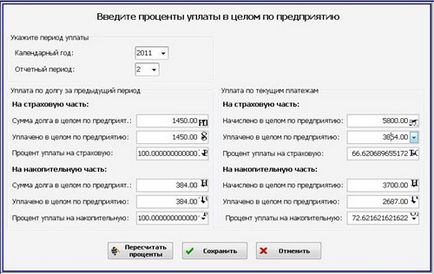


Dacă angajatul nu se afla în concediu medical, nu era în concediu de maternitate, avea grijă de un copil sub 1,5 ani, nu are o perioadă de grație. Deci, vom completa doar prima fereastră. A doua fereastră se completează, de asemenea, dacă angajatul a avut un concediu administrativ sau a lucrat cu dvs. în baza contractelor de drept civil.
Pentru acest angajat, salvăm informațiile și ieșim și ne întoarcem la fereastra SZB-6 (Imaginea 12).

Apoi repetăm aceleași acțiuni pentru fiecare angajat.
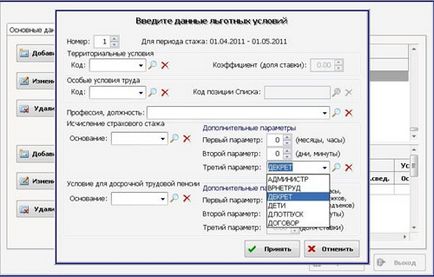


Aceasta înseamnă că o parte din lucrarea pentru dvs. va face calculatorul, pe baza datelor pe care le puneți în informațiile individuale.
Drept urmare, o declarație a fost deja formată cu acumulările. Și trebuie să intri în ea făcând clic pe butonul "schimbare".
Aici începe și umplerea formularului. Prima foaie este de fapt o pagină de titlu. Indicăm în ce perioadă este emisă declarația, codul tarifar de bază, numărul de persoane asigurate, dimensiunea medie a listei.
Codul tarifar de bază pentru cei care plătesc impozite pe un sistem de impozitare general acceptat este 51.
Numărul persoanelor asigurate este numărul persoanelor cărora le trimiteți informații individuale. Adică acele persoane care au primit plăți de la dvs. în perioada de raportare.
Mai departe, este mai bine să mergeți direct la Secțiunea 2 (Figura 16).


Continuăm Secțiunea 1.
Dacă ați completat formularul utilizând algoritmul nostru, secțiunea 1 este aproape completă. Va trebui să plătiți doar suma taxelor plătite în ultimele 3 luni.
Aceasta finalizează completarea formularului. Asigurați-vă că verificați toți indicatorii. Este mai bine să faceți acest lucru prin imprimarea formularului. Ie salvați și închideți această fereastră, faceți clic pe butonul "imprimare". Înainte de a deschide o formă tipărită de calcul, unde puteți verifica totul cu un calculator în mână. Următoarea etapă este descărcarea formularului RSV-1 și a informațiilor individuale. Acest lucru se realizează împreună în noua versiune a programului, pentru a controla rapoartele de control ale contribuțiilor acumulate și plătite pentru cel de-al doilea raport (cea mai frecventă greșeală).


Verificați conformitatea primei și celei de-a doua coloane și, dacă ați găsit discrepanțe, trebuie să corectați eroarea. Se poate strecura în ambele informații individuale și sub formă de RSV-1.
Mai departe, aceste fișiere trebuie să scrieți apăsând pe "scrieți pachetele în fișiere" în a doua fereastră "Pachete de documente". În fereastra care se deschide, trebuie să specificați calea - în cazul în care doriți să o scrieți - pe disc, pe o unitate flash USB, pe o dischetă. Amintiți-vă în acest fel - fișierele dvs. vor fi acolo. Apoi, înainte de imprimare, este recomandat să verificați fișierele utilizând programul CheckXML. Pentru a face acest lucru, în aceeași fereastră, trebuie să faceți clic pe butonul "verificați pachetul". Unii utilizatori recomandă mai întâi apăsarea butonului "pentru a reforma ADV 6-2", apoi pentru a efectua verificarea. Dacă nu faceți acest lucru, va trebui să verificați fiecare fișier, subliniind fișierul și de fiecare dată apăsând butonul "check bundle". Dacă ați găsit erori, trebuie să le reparați și să reformați pachetele. În acest caz, de fiecare dată când trebuie să formați pachete cu numărul 1.
După ce ați verificat totul și ați păstrat-o pe un suport de stocare extern, puteți imprima pachetele. Ca toate rapoartele, acest lucru ar trebui făcut în 2 exemplare. Unul va rămâne cu inspectorul, iar al doilea, cu o notă, tu.
În cazul în care testul este de succes, puteți răsuflat ușurată și du-te la fondul de pensii, cu o putere de avocat și un dosar cu zavyazochki (o cerință în unele regiuni), imprima forma, un disc sau stick de memorie floppy. În acest caz, suporturile magnetice, veți avea trei fișiere (dacă nu există lucrători „speciale“) - informațiile individuale de fișier, fișierul de inventar și fișierul RSV-1 sau patru fișiere (dacă există lucrători „speciale“) - Informații individuale SZV-6-1, SZV-6-2, inventar, RSV-1.
Vă dorim mult noroc și lipsă de cozile în fondul de pensii la depunerea conturilor.
N. Skvortsova
Articole similare
-
Cum să eliminați manual și să utilizați programe pentru a le elimina
-
Sigilarea lui Solomon pentru a aduce oamenii împreună (din cartea a)
Trimiteți-le prietenilor: